电脑是我们日常生活和工作中必不可少的工具之一,然而,有时我们可能会遇到一个常见问题:电脑没有声音。这种情况可能会给我们的使用体验带来不便,并且影响我们进行多媒体内容的欣赏和沟通。在本文中,我们将探讨电脑无声音的常见原因,并提供一些简单有效的解决方法。
![电脑为什么没有声音[电脑没声音怎么打开]](https://t.yetu.net/yetu/2023/05/1684425863-lazy-1-1.png)
硬件问题排查:
首先,我们需要检查硬件方面的问题,以下是几个常见的排查步骤:
a. 音量调节:确保电脑的音量设置正确,并且未静音。检查扬声器或耳机的音量旋钮是否正确调整。
b. 插孔连接:检查扬声器、耳机或外接设备是否正确连接到电脑的音频插孔。确保插孔没有松动或损坏。
c. 音频线路:检查音频线路是否损坏。可以尝试使用其他可靠的音频线缆进行测试,或者尝试连接其他音频设备以确认问题是否存在于音频线路上。
d. 驱动程序更新:确保计算机的音频驱动程序是最新版本。可以前往计算机制造商的官方网站或音频设备制造商的支持页面下载并安装最新的驱动程序。
![电脑为什么没有声音[电脑没声音怎么打开]](https://t.yetu.net/yetu/2023/05/1684425863-lazy-1-1.png)
软件设置问题排查:
如果硬件没有问题,那么我们需要检查软件设置方面的问题:
a. 音频设置:检查操作系统的音频设置,确保默认音频设备选择正确。在Windows系统中,可以通过控制面板或任务栏上的音量图标来访问音频设置。
b. 静音设置:检查应用程序和多媒体播放器的静音设置,确保它们未被静音或声音被关闭。
c. 音频服务:确保音频服务正在正常运行。在Windows系统中,可以通过运行”services.msc”命令来打开服务管理器,并检查”Windows Audio”和”Windows Audio Endpoint Builder”服务的状态是否为”运行中”。
d. 音频解码器:某些多媒体文件可能需要特定的音频解码器才能正常播放声音。尝试使用可靠的多媒体播放器,并确保已安装适当的解码器。
病毒或恶意软件排查:
有时,电脑无声音问题可能是由于恶意软件或病毒感染引起的。进行定期的杀毒软件扫描,并确保您的计算机系统是安全的。
系统恢复或专业修复:
如果以上方法都无效,您可以考虑进行系统恢复或咨询专业技术人员进行修复。在进行系统恢复之前,请备份重要的数据,以免数据丢失。
![电脑为什么没有声音[电脑没声音怎么打开]](https://t.yetu.net/yetu/2023/05/1684425863-lazy-1-1.png)
综上所述,电脑无声音问题可能由硬件故障、软件设置或恶意软件感染引起。通过检查硬件连接、音量调节、驱动程序更新以及软件设置等方面,我们可以解决大部分电脑无声音问题。此外,定期杀毒和维护计算机的安全性也是重要的。如果问题仍然存在,可以尝试系统恢复或寻求专业技术人员的帮助。保持耐心并依次排查,相信您能成功解决电脑无声音的问题。